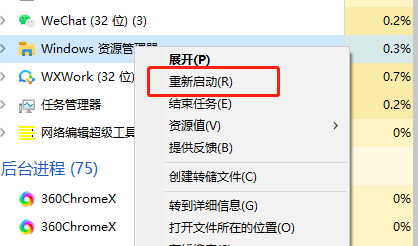很多用户在使用电脑的时候都会遇到一些或大或小的问题,比如说桌面上的软件图标突然就变白了,遇到这种情况可以通过任务管理器里来进行操作。
方法一
1、同时按下“Ctrl+Shift+Esc”,打开任务管理器,找到“Windows资源管理器”,将其结束。
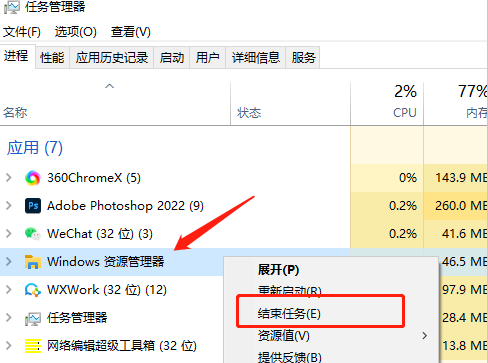
2、然后在上方的“文件”中,点击“运行新任务”。
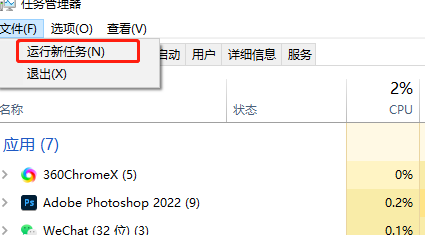
3、然后输入“cmd”打开命令提示符。
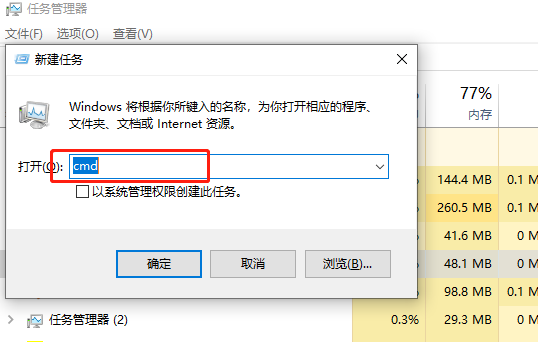
4、然后在命令提示符中输入:
“CD /d %userprofile%AppDataLocal”,然后点击回车
“DEL IconCache.db /a”,点击回车
“EXIT”,点击回车
注意:输入引号中的就行了。
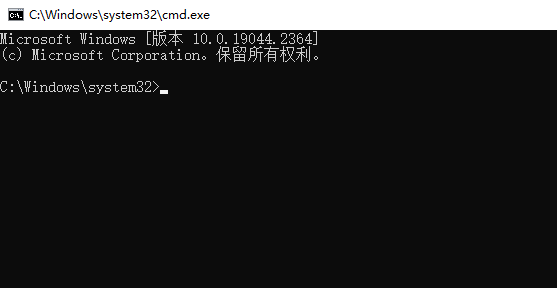
5、然后再次打开运行,输入”explorer.exe“,重新启动Windows资源管理器。就行了。
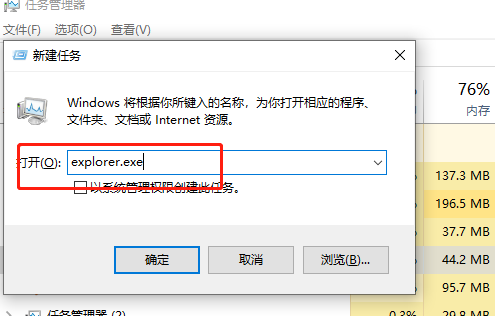
方法二
1、进入此电脑,选择C盘进入,点击上方的”查看“,然后勾选”隐藏的项目“。
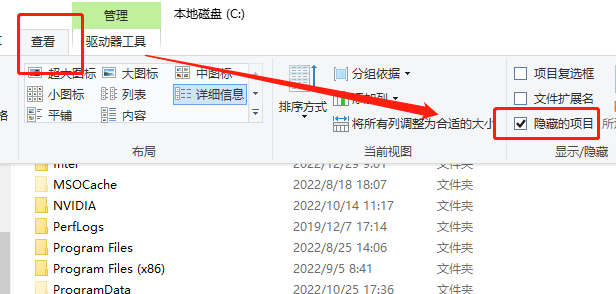
2、然后同时按下”win+R“,输入”%localappdata%“

3、然后找到”Iconcache.db“文件,并将其删除。

4、然后打开任务管理器,重新启动”Windows资源管理器“就行了。